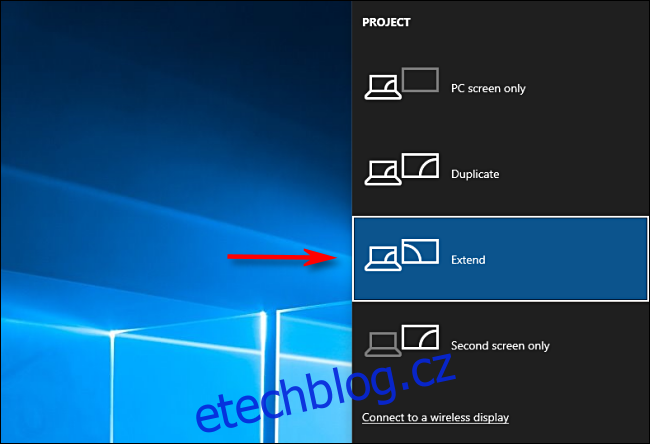Pokud na svém počítači s Windows 10 spustíte nastavení s více monitory, je důležité vědět, jak přesouvat okna mezi obrazovkami. S několika tahy myší nebo jednoduchou klávesovou zkratkou je snadné spravovat okna jako ninja. Zde je návod.
Table of Contents
Ujistěte se, že je povolen režim rozšíření
Chcete-li přesouvat okna mezi více monitory, musí být povolen režim Rozšíření. Rozšířený režim rozloží vaši plochu mezi všechny dostupné displeje, takže je to jako mít jeden gigantický virtuální pracovní prostor.
Chcete-li povolit režim Rozšíření, stisknutím kláves Windows + P otevřete nabídku „Projekt“. Vyberte „Rozšířit“ kliknutím nebo pomocí kláves se šipkami a klávesy Enter.
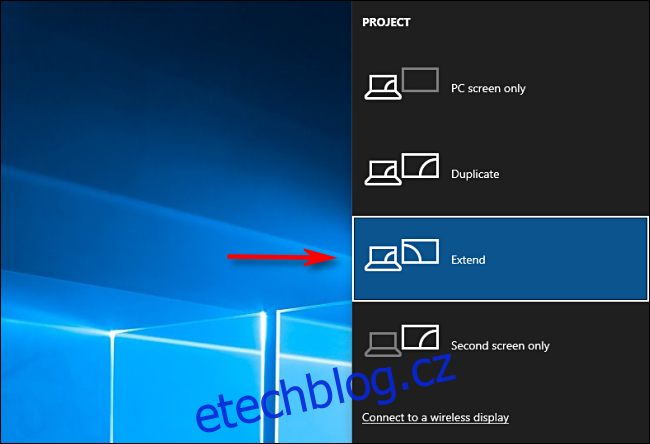
Upozorňujeme, že pokud plánujete spravovat aplikace na celou obrazovku, jako jsou hry, na více monitorech, samotná hra nebo aplikace může mít v programu vlastní nastavení pro více obrazovek. Nezapomeňte zkontrolovat nastavení grafiky hry nebo aplikace, zda neobsahuje možnosti týkající se více displejů.
Přesuňte okna pomocí metody Drag and Drop
Jakmile víte, že používáte rozšířený režim, nejviditelnějším způsobem, jak přesouvat okna mezi monitory, je použití myši. Klepněte na záhlaví okna, které chcete přesunout, a poté jej přetáhněte k okraji obrazovky ve směru druhého zobrazení. Okno se přesune na další obrazovku. Chcete-li jej přesunout zpět na první obrazovku, přetáhněte okno zpět v opačném směru.
Přesun Windows pomocí metody klávesových zkratek
Windows 10 obsahuje pohodlnou klávesovou zkratku, která dokáže okamžitě přesunout okno na jiný displej bez potřeby myši.
Pokud chcete přesunout okno na obrazovku umístěnou nalevo od aktuální obrazovky, stiskněte Windows + Shift + šipka doleva.
Pokud chcete přesunout okno na obrazovku umístěnou napravo od aktuální obrazovky, stiskněte Windows + Shift + šipka vpravo.
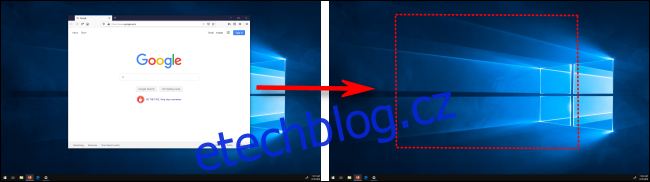
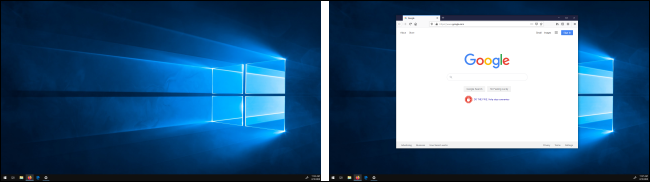
Tato metoda klávesnice funguje pro dva nebo více monitorů, a jakmile okno při pohybu dosáhne konce posledního monitoru v řetězci, okno se zalomí a objeví se na prvním z nich.
Nyní, když jste zvládli tento snadný manévr, vyzkoušejte všechny další způsoby, jak můžete spravovat okna pouze pomocí klávesnice.